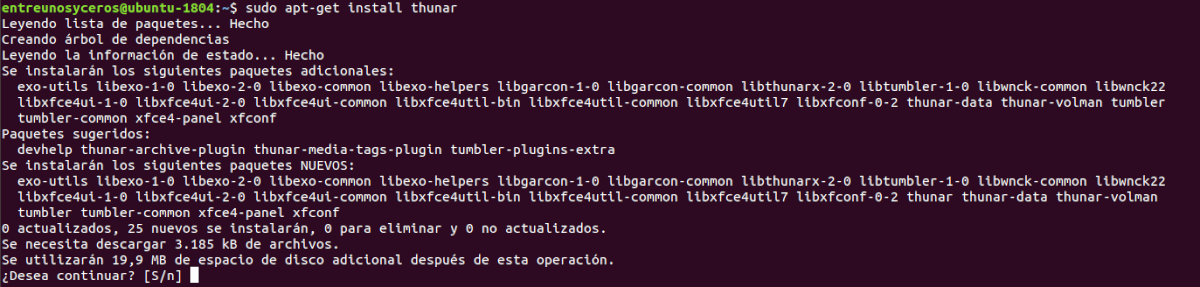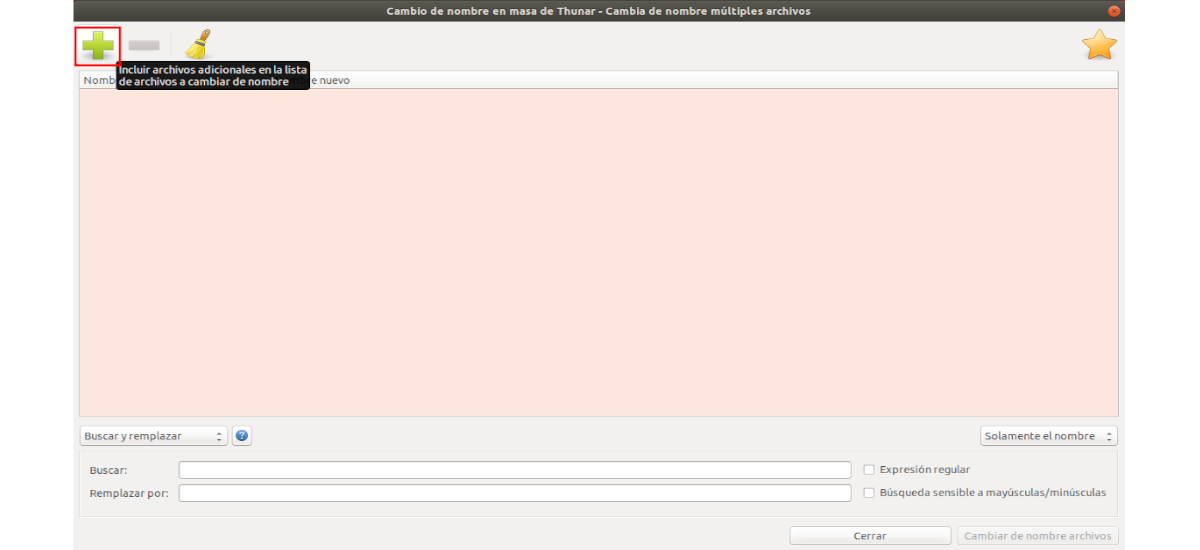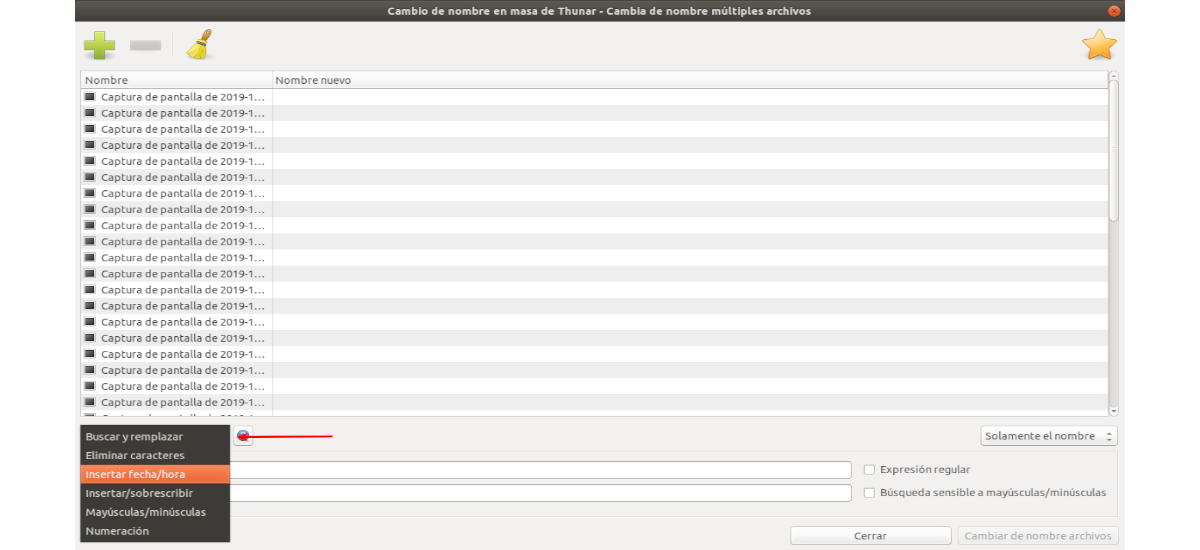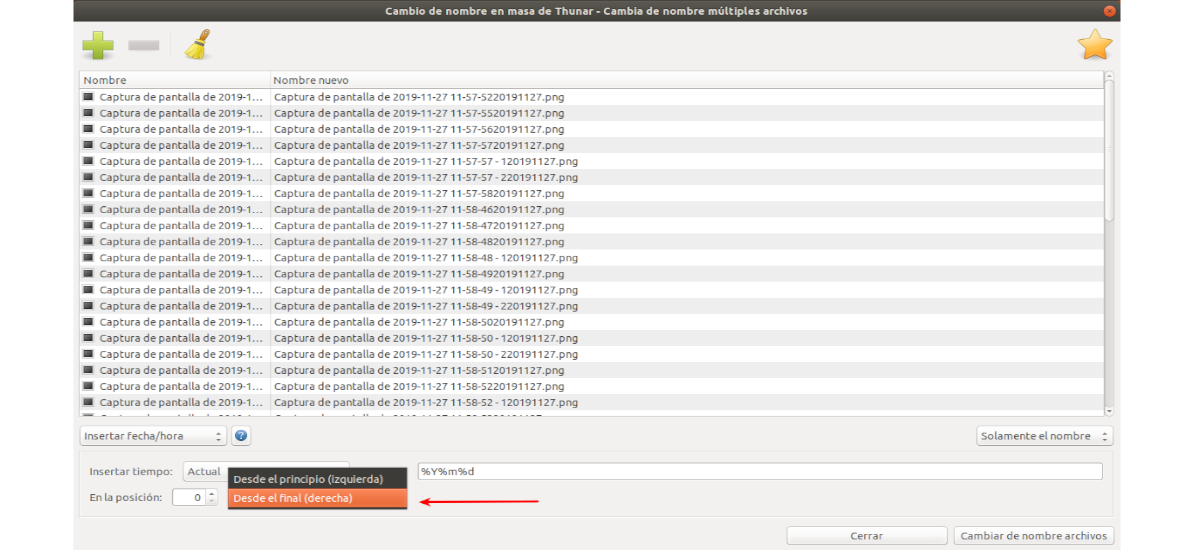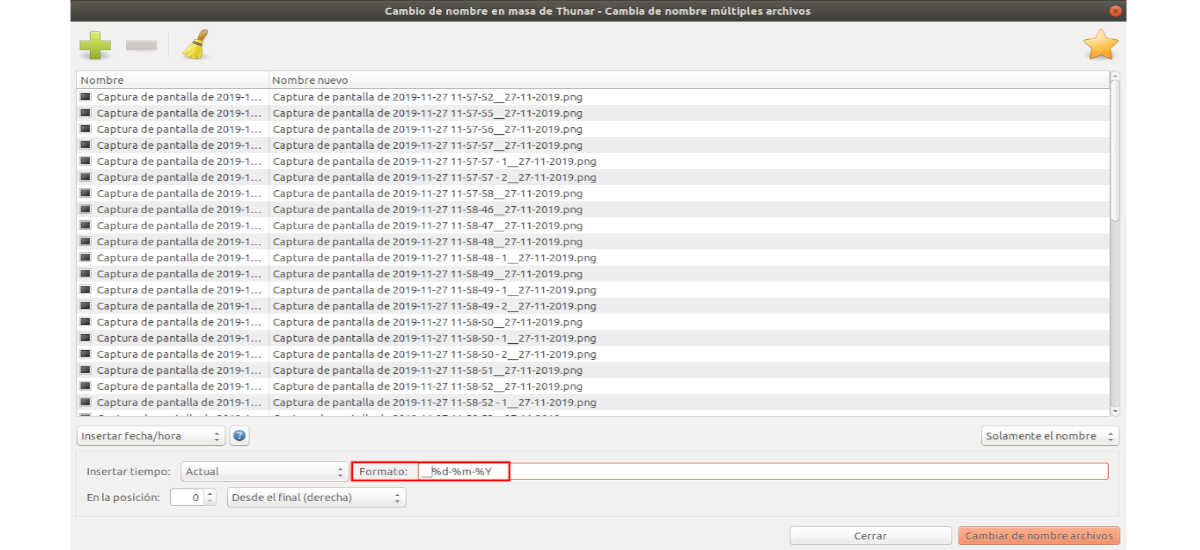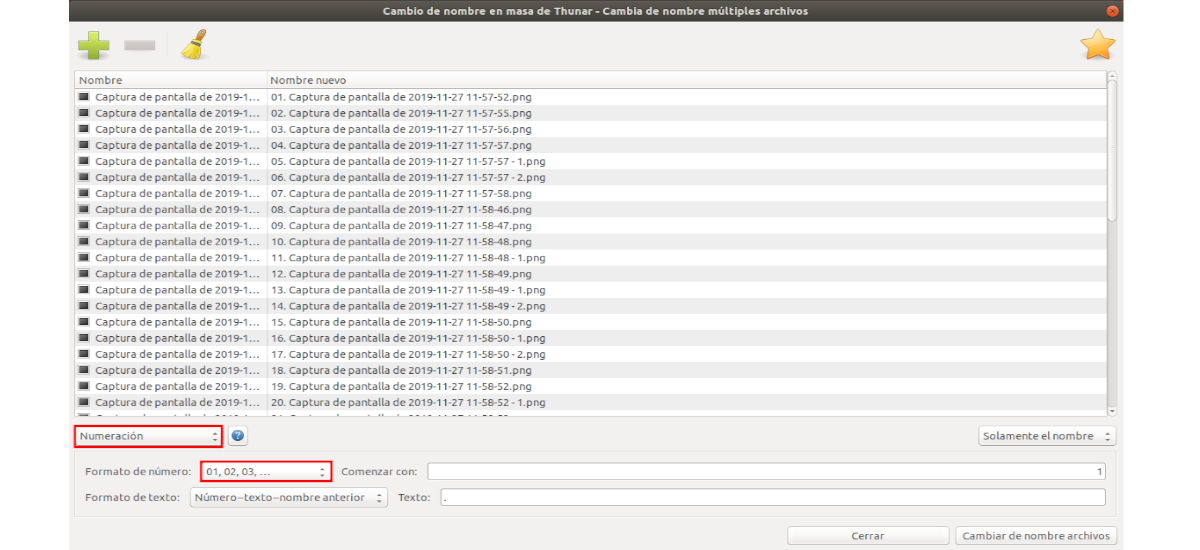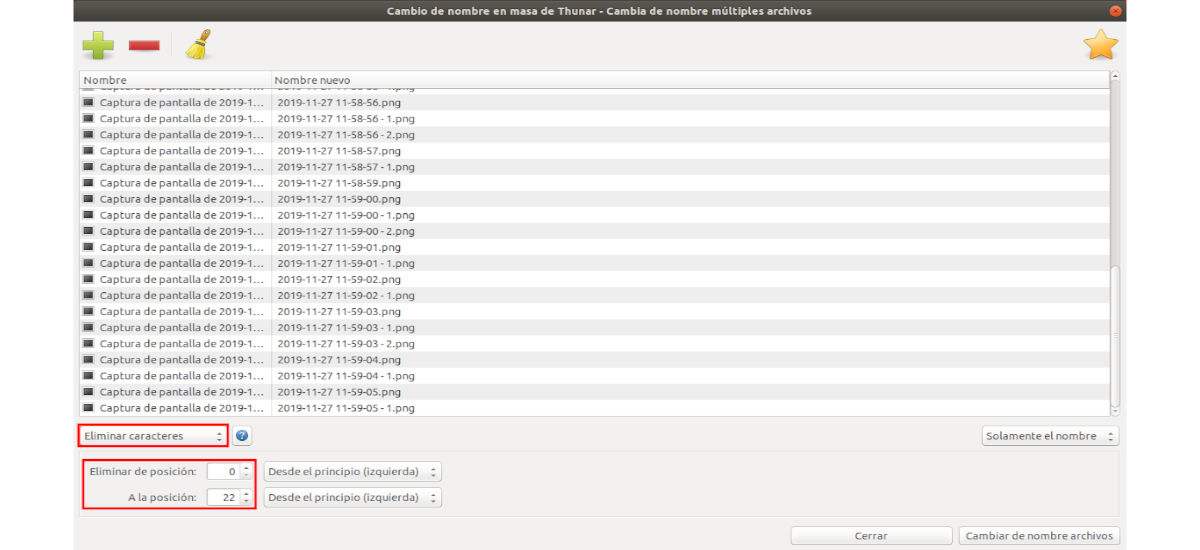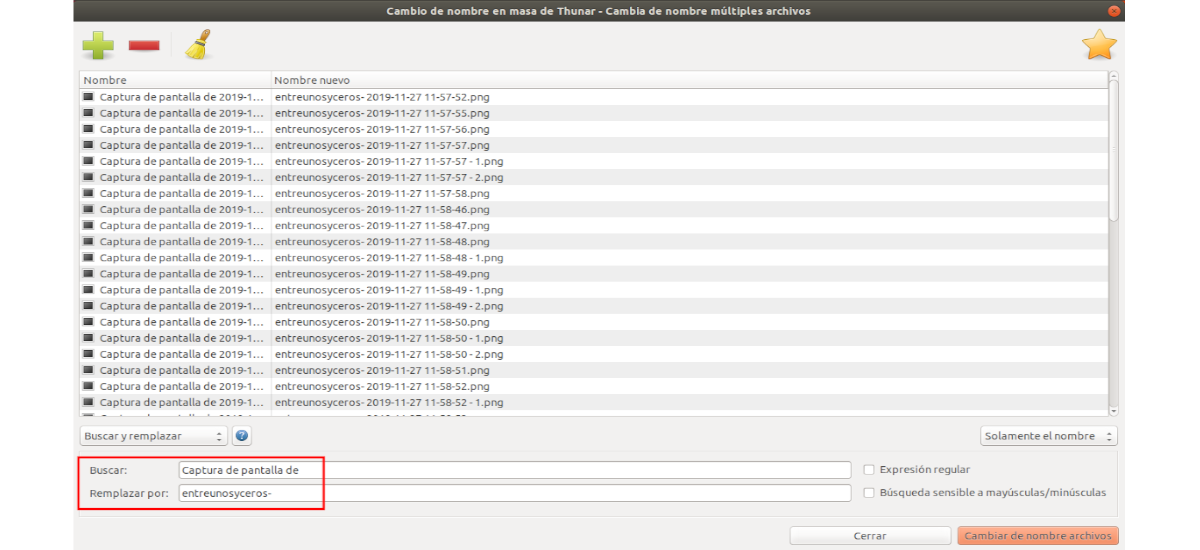I nästa artikel kommer vi att ta en titt på hur du kan utföra en massändring med Thunar. Detta är en filhanterare för Xfce-skrivbordsmiljön. Det är enkelt att använda och ger alla viktiga verktyg som en användare behöver för att hantera sina filer. Bland dess många funktioner finns ett filnamnverktyg som vi kan använda på olika skrivbord.
Thunar Bulk Byt namn specialiserar sig, som namnet antyder, i byta namn på filgrupper. Det gör det möjligt för användare att göra det på olika sätt. Vi kan ersätta delar av ett filnamn och lägga till siffror eller datum. Med andra ord är det till stor hjälp för dem som arbetar med stora filer och behöver ändra sina namn.
Thunar installation
Den här filhanteraren kan lätt hittas i Alternativ för Ubuntu-programvara. Om du föredrar att använda terminalen (Ctrl + Alt + T) kan du installera med kommando:
sudo apt-get install thunar
Verktyget för mass namnbyte, är en del av Thunar och kan inte installeras separat.
Massnamnsbyte med Thunar
Välj filer för massbyte
I programgränssnittet måste du klicka på knappen med '+' för att välja filerna som vi är intresserade av att ändra. Denna åtgärd kan upprepas så många gånger som vi vill och därmed kunna välja filer från olika mappar.
Typer av namnbyte
Valda filer, du kan se rullgardinsmenyn längst ned till vänster i listan. Det är här du kan välja mellan olika typer av namnändringar. Dessa möjliggör åtgärder som att ändra en del av filnamnen eller lägga till ett datum.
Beroende på vad som väljs i den här menyn ändras resten av de tillgängliga alternativen därefter.
Elementpositionering
Även om varje typ av namnbyte kan komma med olika parametrar, delar de några alternativ med varandra. En av dem är hur det anges "platsen" för allt som läggs till filnamnen.
Detta definieras av alternativen 'Från …'(början / slutet) och'I position'(+/-). StandardvärdenaVid position: 0'Och'Från början (vänster)'ange att det i fallet med ett datum kommer att placeras framför det befintliga filnamnet. Om det andra alternativet ändrades till 'Från slutet (höger)', skulle datumet placeras i slutet av varje filnamn. ''I position'vi kommer att kunna flytta det nya elementet med ett nummer.
Tid och datum
Fält 'Format'behöver inte bara innehålla specifika koder som applikationen känner igen (till exempel '% d% m% Y' för dag-månad-år). Här kan vi skriva vad vi vill och det kommer att ingå i filnamnen.
Enkel numrering
Thunars stora namnbyte gör det möjligt att lägga till numrering i den valda uppsättningen filer. Vad mer ger olika alternativ och parametrar för att uppnå det. Det gör det möjligt att välja mellan olika typer av numrering, antingen för att behålla det befintliga namnet, ändra allt med de nya numren eller ange siffrorna som ska inkluderas (till exempel 1-2-3 eller 01-02-03) och lägga till anpassad text bredvid den.
Ta bort tecken
En annan användbar funktion är den som gör det möjligt att ta bort tecken. Om 'Ta bort tecken', Dom kan ställa in ett teckenintervall som ska tas bort från filnamnen existerande. ''Ta bort från position'sätter startpunkten och'Att positionerai slutet av det intervallet.
Förhandsgranskningen i listan Nytt namn det tjänar till att se till att resultaten är vad du vill ha. Detta är viktigt eftersom det är enkelt att ta bort alla filnamn, vilket ger dig en massa oigenkännliga filer.
Strängbyte
Lika användbart är förmåga att ersätta en teckenuppsättning, tillgänglig via 'Sök och ersätt'. I 'sök: 'teckensträngen som vi vill ersätta är inställd och i'Ersätta med:'vi skriver den sträng som vi vill ska visas.
Det här är bara grunderna i vad som kan göras med Thunars verktyg för massbyte.